修改注册表有风险, 注意进行备份,sometimes backup can save your life
1. 新建菜单选项:
如,新建 “新建word” 选项。
- 在 HKEY_CLASSES_ROOT 目录,找到 .docx
- .docx 选项的 Default 值,如和子目录同名项相同,则会使用该目录下 ShellNew 项
- ShellNew 项中新建 NullFile 值
- 此时新建菜单出现 word文档

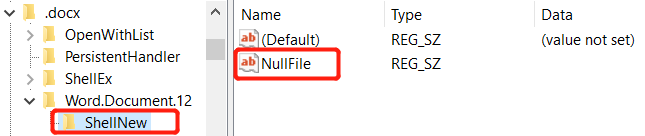
另一种情况,
- 如 .docx的 Default 值为 .docx
- 则在 docx 下新建子项 ShellNew, 再新建 NullFile值,也可添加右键新建菜单项
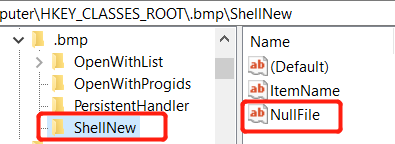
本质就是 Deafult值如指向子项,则执行子项中ShellNew;如不指向子项,则执行当前项中的ShellNew
1.1 添加新建excel文件时注意:
在ShellNew项中 需要 新建值 FileName,指向excel模板地址,否则新建后的文件打开会出现异常,“Excel无法打开文件“新建Microsoft Excel工作表,因为文件格式或者文件拓展名无效....”, “Excel Cannot Open the File Because The Extension Is Not Valid”。
- 解决:FileName值 指定为 “C:\Program Files\Microsoft Office\root\vfs\Windows\SHELLNEW\EXCEL12.XLSX” 即可
- 或:查看该目录下“C:\Program Files\Microsoft Office\root\vfs\Windows\SHELLNEW\”, 你的模板文件名称,配置成功即可。
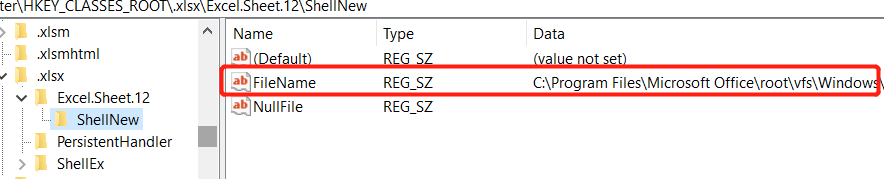
1.2 使用.reg文件添加新建按钮
- 查找对应的文件后缀名:如 markdown 文件后缀名为 md,python后缀名为 py。
- 新建 txt 文本文档,复制下面代码,并修改四个 SuffixName 为目的后缀名。
Windows Registry Editor Version 5.00
[HKEY_CLASSES_ROOT\.SuffixName]
@=".SuffixName"
[HKEY_CLASSES_ROOT\.SuffixName\ShellNew]
"NullFile"=""
"FileName"="temp.SuffixName"
3. 上面 文本文档后缀名修改为 reg。再双击,导入到注册表。
以 python 为例,python 后缀名为 py,将 SuffixName 修改为 py。
Windows Registry Editor Version 5.00
[HKEY_CLASSES_ROOT\.py]
@=".py"
[HKEY_CLASSES_ROOT\.py\ShellNew]
"NullFile"=""
"FileName"="temp.py"
2. 修改新建菜单顺序
1. 进入 “Computer\HKEY_CURRENT_USER\Software\Microsoft\Windows\CurrentVersion\Explorer\Discardable\PostSetup\ShellNew”
2. 值 Classes中顺序,即对应新建菜单顺序
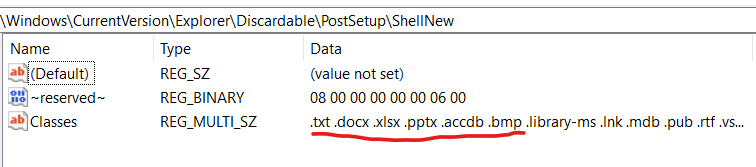
3. 编辑顺序之后可 右键 ShellNew 项,修改用户,system,administrator为只读,避免被系统重置顺序为 A-Z
Permission > Advanced > Disable inheritance > 编辑用户权限
参考:
版权声明:本文为zhangqj_原创文章,遵循CC 4.0 BY-SA版权协议,转载请附上原文出处链接和本声明。